excel表工作表显示不了的解决方法
发布时间:2016-12-02 10:56
相关话题
在Excel中默认显示工作表的栏是在下方显示的,但可能因为某些原因用户自己关了也不知道,这种时候就需要我们手动去设置显示工作表,下面是由小编分享的excel表工作表显示不了的解决方法,希望对你有用。
excel表工作表显示不了的解决方法:
显示工作表步骤1:首先我们先打开不显示sheet1的工作表,如图:
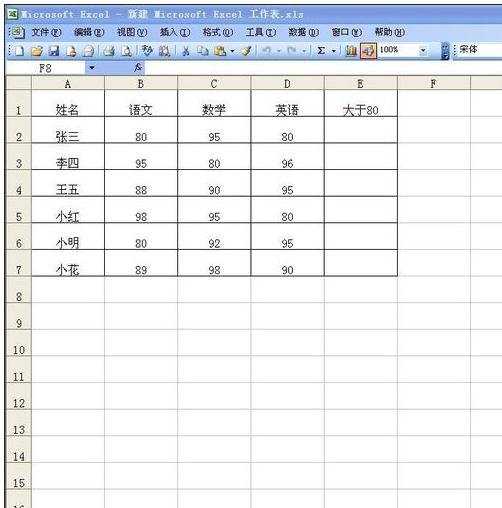
显示工作表步骤2:打开工作表之后,在菜单栏里有一个“工具”按钮,单击该按钮会下拉很多选项。
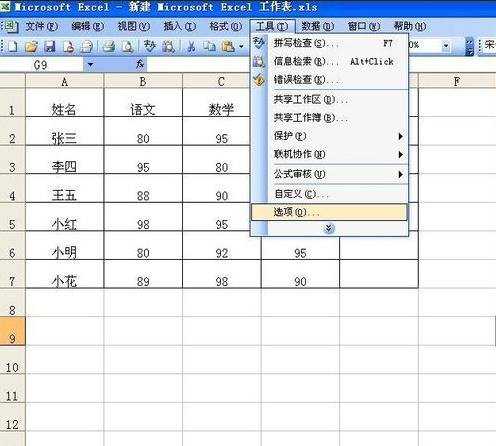
显示工作表步骤3:在下拉的选项里我们单击“选项”按钮,单击之后会弹出如图对话框。
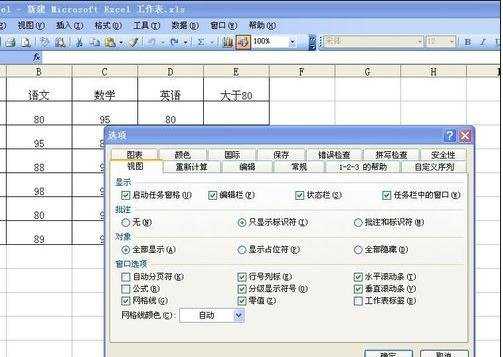
显示工作表步骤4:在弹出的对话框里,我们单击“视图”按钮,然后找到“工作表标签”。
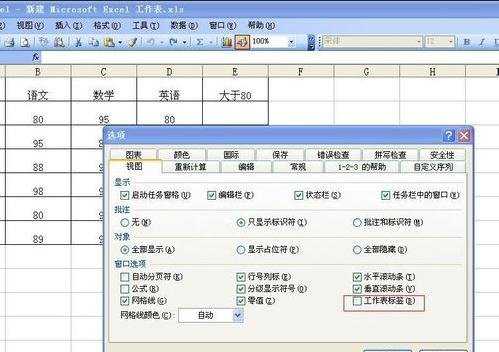
显示工作表步骤5:找到“工作表标签”后,在其前方的方框里面打勾,然后单击确定按钮即可。
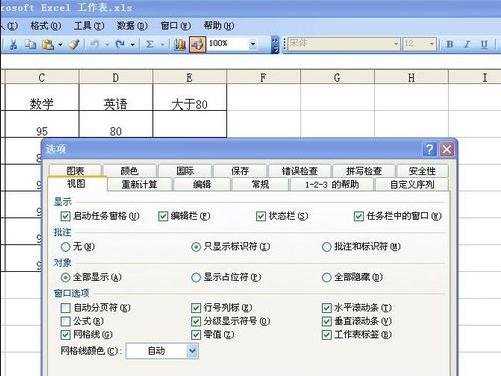
显示工作表步骤6:单击确定按钮之后就会发现工作表已恢复正常,如图:
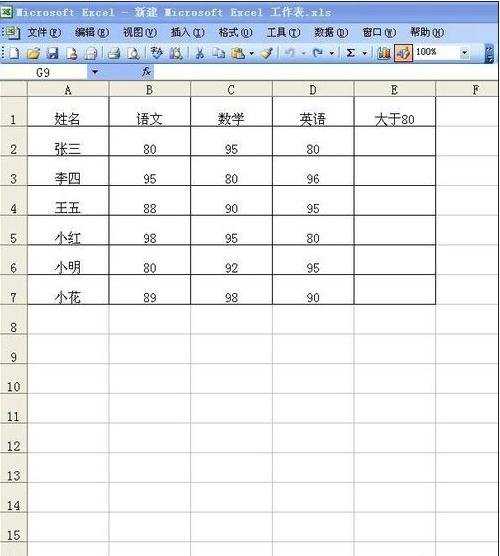
看了excel表工作表显示不了的解决方法还看了:
1.excel07不显示工作表的解决方法
2.EXCEL2013打开后不显示底下的sheet1怎么办
3.excel表格数字显示不完全怎么办
4.excel工作表的标签不见了怎么办
5.Excel2010隐藏显示工作表的方法
6.Excel怎么对工作表进行隐藏与显示
7.Excel2010打印表格纸张上显示不完整怎么办

excel表工作表显示不了的解决方法的评论条评论